Mac EI Capitan在Macbook上用的比较舒服,今天抽空研究了一下,在WIN10的虚拟机上也布置一个Mac系统,以备不时之需.
需要的软件:unlocker205 这东西是解锁VM的MAC系统的安装,执行里面的win-install.cmd(管理员运行)即可.
然后再VM里面新建虚拟机,就会在主机列表上看到Mac系统的选项,一路默认创建即可,创建完毕后先不要启动,去新建的虚拟机硬盘目录,修改里面的vmx文件,在最后一行加上
smc.version = 0
系统安装盘可以找一些第三方做的懒人安装盘,后缀名通常是cdr.原版dmg我倒没试过.只是测试使用,无所谓了.我使用的是这个 http://pan.baidu.com/s/1qW3kytu
然后启动虚拟机安装即可,安装过程中,如果找不到硬盘,使用上面任务栏的磁盘管理抹掉虚拟硬盘即可.
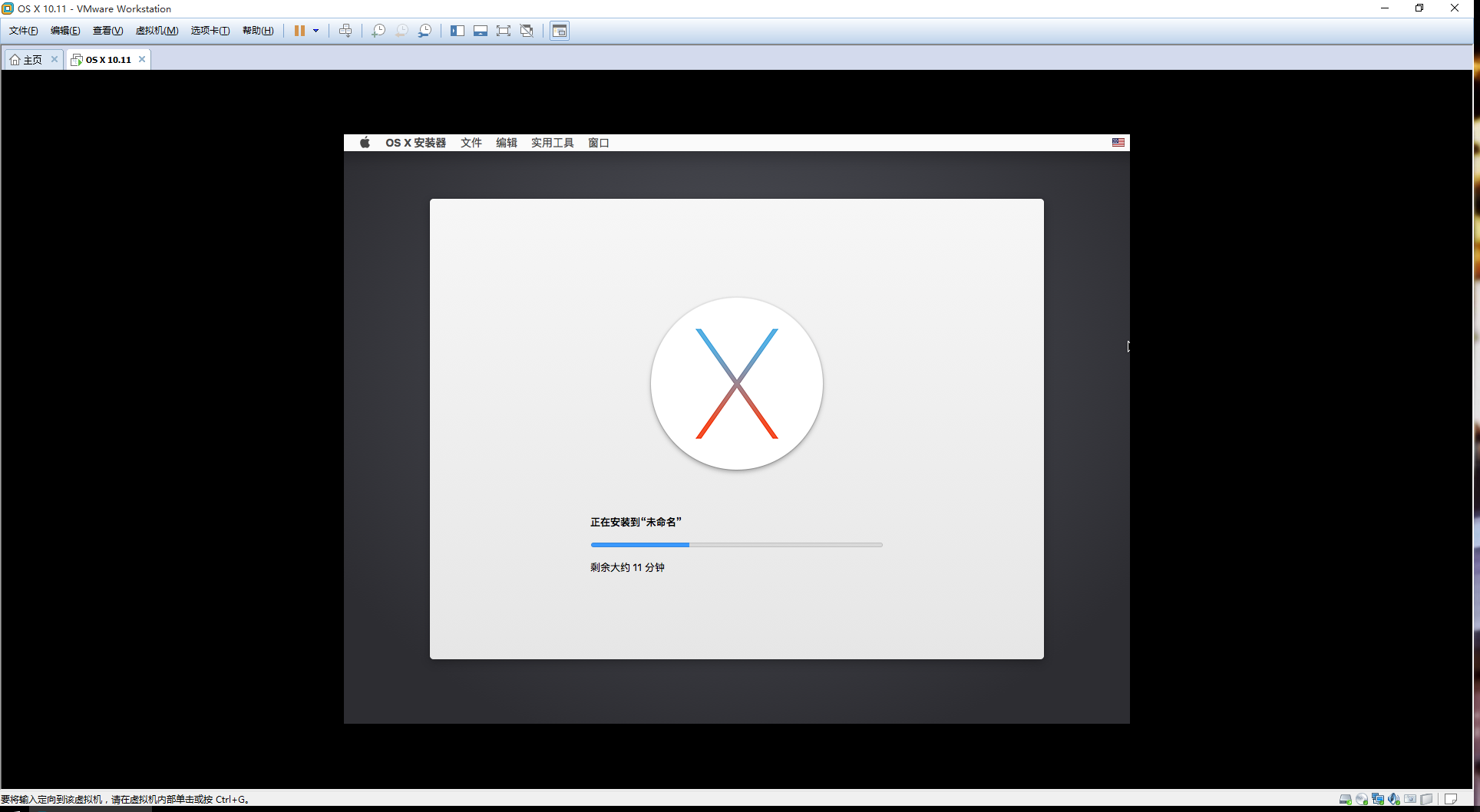
装完直接界面安装VMware Tools,安装完后就能随意改变分辨率和Win系统做文件共享了.
测试了一下,稳定性不错,就是速度稍微慢了一点,没办法开启图形加速,导致Mac那边稍微华丽一点效果就会卡顿的很厉害.
不过如果只是测试应用还是绰绰有余的.
update: 非常不幸,mac系统用了没多久,电脑的机械硬盘就不堪重负故障了,坏的很奇怪,直接整个硬盘挂掉,所有分区都检测出坏区,但进入又能读取文件只不过速度相当的慢,然后没几天就挺不住基本上所有文件都不能读取了,还好在那几天基本把一些重要的数据都拷贝出来了.
所以虚拟mac应该很吃硬盘寿命,大量的读写使得一些老旧的硬盘也许不堪重负,要留意.
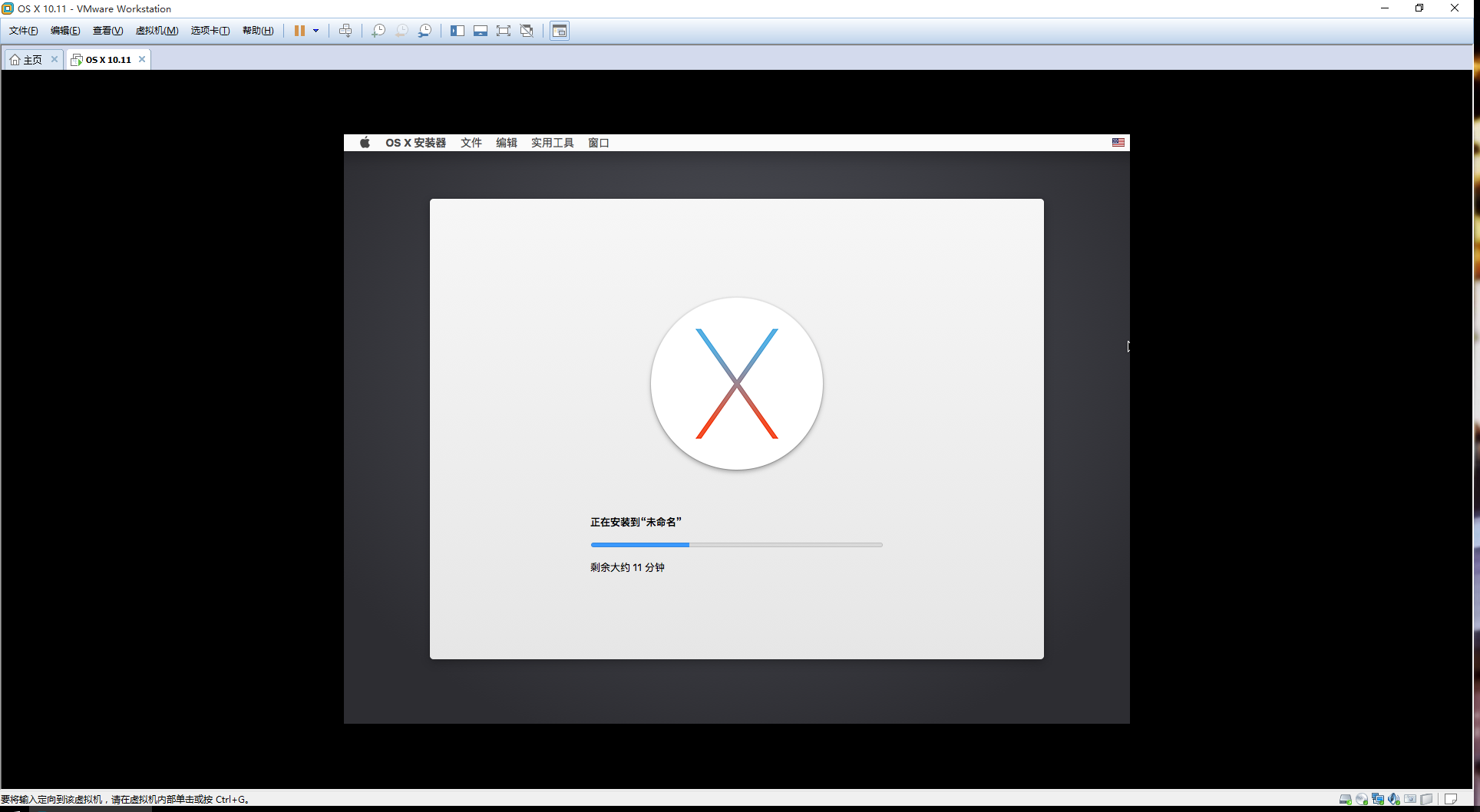
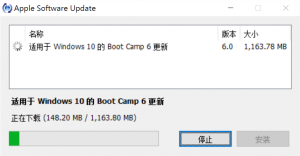
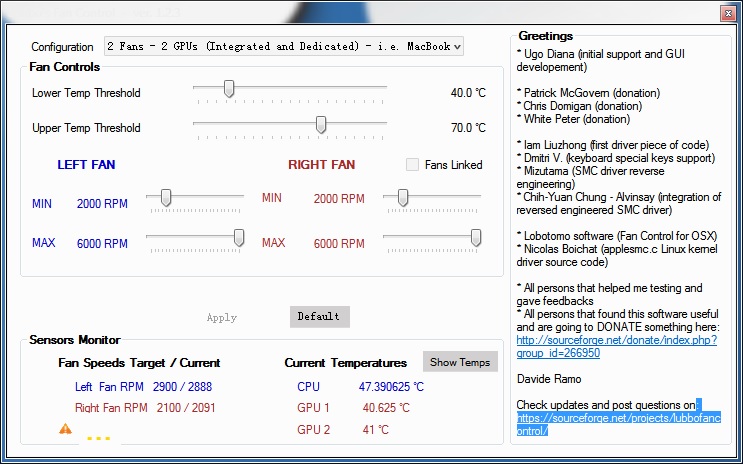
 终于要放弃WIN2003 SER了,上WIN2008,所以研究了一下版本,决定上数字中心版在新服务器上.
终于要放弃WIN2003 SER了,上WIN2008,所以研究了一下版本,决定上数字中心版在新服务器上.